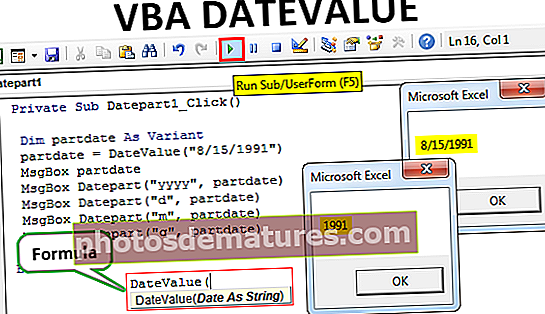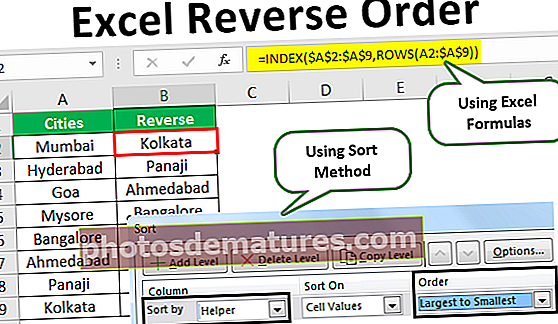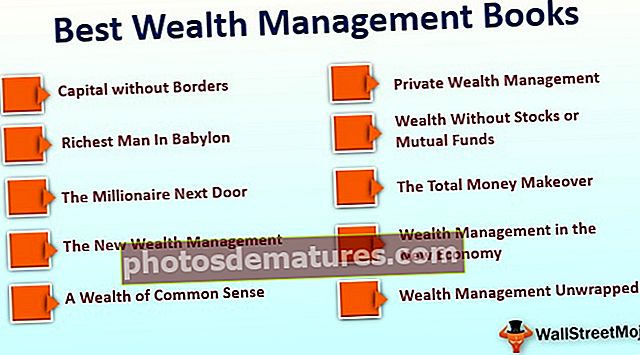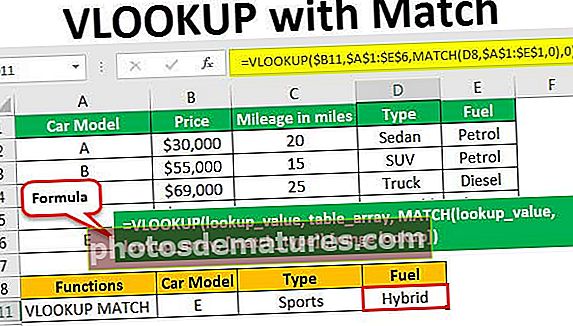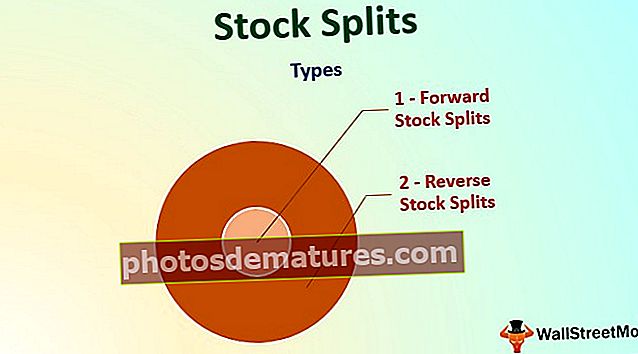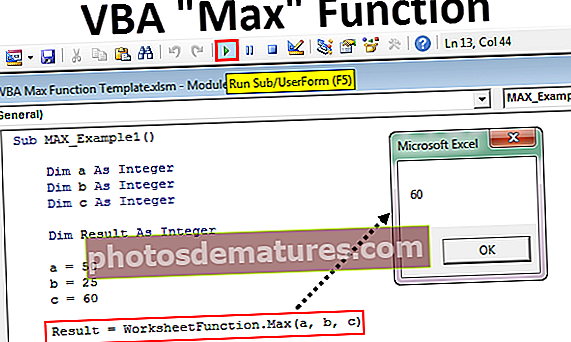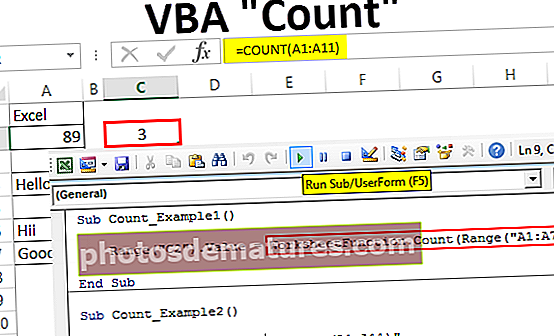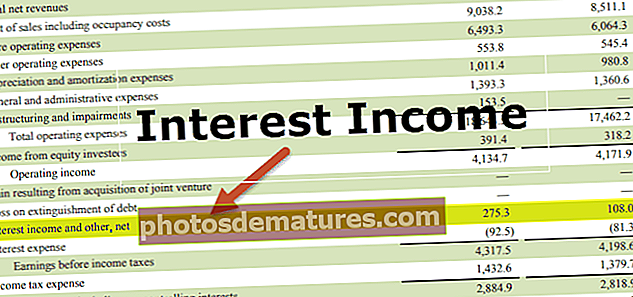Format de números de telèfon a Excel | Com netejar i formatar el número de telèfon?
Com formatar números de telèfon a Excel?
El format del número de telèfon a Excel significa canviar l’aspecte d’un número de telèfon sense canviar-lo. Ens ajuda a transformar el número de telèfon, que és més fàcil de llegir i entendre.
Hi ha dues maneres de formatar el número de telèfon en excel:
- Fent clic amb el botó dret a la cel·la.
- Des de la pestanya Ribbon a Excel.

Aprenem el format del número de telèfon en excel amb l'ajut d'alguns exemples.
Podeu descarregar aquesta plantilla Excel de Format de números de telèfon aquí - Format de plantilla Excel de números de telèfonExemple 1: formatar el número de telèfon al codi postal + 4
Tenim dades del número de telèfon de l’empresa XYZ d’una empresa disponible en format de número general. Aquí haurem de transformar aquestes dades en una forma fàcilment comprensible.
Passos per formatar el número de telèfon en format Excel següent:
Pas 1 - A continuació es mostren les dades d'alguns números de telèfon en un format diferent:

Pas 2: Ara, feu clic dret a la cel·la i obtindreu una llista d’elements

Pas 3: Feu clic a l'opció Format de cel·les per formatar el número,

Pas 4: Després de fer clic al format de cel·la en excel, obtindreu de nou una llista, tal com es mostra a la figura

Pas 5: Ara feu clic a l'opció Especial de la llista,

Pas 6: Feu clic a l'opció especial i obtindreu de nou un conjunt d'opcions

Pas 7: Ara, feu clic a Codi Postal + 4 i, a continuació, premeu el botó D'acord per obtenir el resultat després del format, tal com es mostra a la figura

Ara anem a aprendre amb alguns exemples més amb diversos criteris.
Exemple 2: formatar el número de telèfon a números de telèfon llegibles
Tenim dades del número de telèfon dels empleats d’una empresa XYZ disponibles en format de número general. Aquí haurem de transformar aquestes dades en una forma fàcilment comprensible.
Passos per formatar el número de telèfon en excel al següent formulari:
Pas 1 - A continuació es mostren les dades d'alguns números de telèfon en un format diferent:

Pas 2: Ara, feu clic amb el botó dret a la cel·la i obtindreu una llista d’elements

Pas 3: Feu clic a l'opció Format de cel·les d'Excel per formatar el número,

Pas 4: Després de fer clic a la cel·la de format, tornareu a obtenir una llista, tal com es mostra a la figura

Pas 5: Ara feu clic a l'opció Especial de la llista,

Pas 6: Feu clic a l'opció especial i obtindreu de nou un conjunt d'opcions

Pas 7- Ara, seleccioneu l'opció "Opció de número de telèfon" de la llista, tal com es mostra a la figura

Pas 8: Ara, premeu el botó D'acord per obtenir el resultat després del format, tal com es mostra a la figura

Exemple 3: formatar el número de telèfon al número de la seguretat social
Tenim dades del número de telèfon dels empleats d’una empresa XYZ disponibles en format de número general. Aquí haurem de transformar aquestes dades en una forma fàcilment comprensible.
Passos per formatar el número de telèfon en excel al següent formulari:
Pas 1 - A continuació es mostren les dades d'alguns números de telèfon en un format diferent:

Pas 2: Ara, feu clic amb el botó dret a la cel·la i obtindreu una llista d’elements

Pas 3: Feu clic a l'opció Format de cel·les per formatar el número,

Pas 4: Després de fer clic a la cel·la de format, tornareu a obtenir una llista, tal com es mostra a la figura

Pas 5: Ara feu clic a l'opció Especial de la llista,

Pas 6: Feu clic a l'opció especial i obtindreu de nou un conjunt d'opcions

Pas 7: Ara, seleccioneu l'opció "Número de seguretat social" de la llista, tal com es mostra a la figura

Pas 8: Ara, premeu el botó D'acord per obtenir el resultat després del format, tal com es mostra a la figura

Exemple # 4: format del número de telèfon al codi postal + 4, número de telèfon llegible i número de la seguretat social
Tenim dades del número de telèfon dels empleats d’una empresa XYZ disponibles en format de número general. Aquí haurem de transformar aquestes dades en una forma fàcilment comprensible.
Passos per formatar el número de telèfon en excel al següent formulari:
Pas 1 - A continuació es mostren les dades d'alguns números de telèfon en un format diferent:

Pas 2: Ara, feu clic amb el botó dret a la cel·la i obtindreu una llista d’elements

Pas 3: Feu clic a l'opció Format de cel·les per formatar el número,

Pas 4: Després de fer clic a la cel·la de format, tornareu a obtenir una llista, tal com es mostra a la figura

Pas 5: Ara feu clic a l'opció Especial de la llista,

Pas 6: Feu clic a l'opció especial i obtindreu de nou un conjunt d'opcions

Pas 7: Ara, feu clic a Codi postal + 4 / número de telèfon / número de seguretat social segons el requisit i, a continuació, premeu el botó D'acord per obtenir el resultat després del format, tal com es mostra a la figura.

Coses que cal recordar
Hi ha algunes coses que hem de recordar en formatar números de telèfon en excel:
- Hem de ser conscients del format actual de la cel·la.
- Format Pintor copia el mateix format a una altra cel·la.